Android System WebView:5 个步骤让应用再次告别崩溃
Android 用户知道某些应用程序会直接在应用程序内打开网页内容。这是通过以下功能实现的 Android 系统 WebView。 🌐
Aunque esta función está habilitada por defecto, a veces puede desactivarse por configuraciones incorrectas. Cuando esto ocurre, verás un mensaje de error que dice ‘Android system webview is disabled’ al intentar abrir material web en una aplicación. ❌
因此,如果“Android 系统 webview 已禁用”错误困扰着您,那么是时候了解如何在手机上启用此功能了。这里我们告诉您该怎么做。 📱
在任何 Android 上启用 Android 系统 WebView
Los pasos para habilitar Android 系统 WebView son ligeramente diferentes en teléfonos Samsung. Si usas un teléfono que no es Samsung, aquí tienes qué hacer.
1. 打开应用程序 配置 在您的手机上。 ⚙️

2. 当“设置”应用程序打开时,转至 应用程序.

3. 在“应用程序”下,点击“查看所有应用程序”或“管理应用程序”。

4. 在所有已安装应用列表中,找到并点击 Android 系统 WebView.
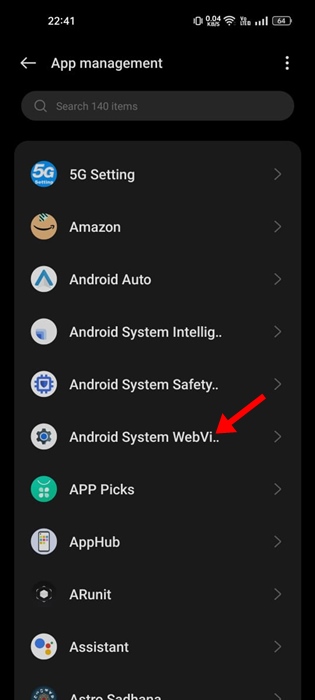
5. 在 Android System WebView 应用信息屏幕上,点击 使能够.

进行更改后,请确保 重启你的Android手机。这将启用该功能,并且您将不再收到错误消息。 🔄
在三星手机上启用 Android 系统 WebView
正如我们所提到的,在三星手机上启用 Android System WebView 的步骤略有不同。因此,如果您有三星手机,请按照以下步骤操作。

1. 打开应用程序 配置 在您的三星手机上。 📳
2. 打开“设置”应用后,点击 应用程序.
3. 在应用程序中,找到并点击 Android 系统 WebView.
4. 在 Android System WebView 应用信息屏幕上,点击 激活 在左下角。
这将在您的三星手机上启用 Android System WebView。使用此功能前,请务必重启手机。 🔄
因此,本指南介绍了如何在 Android 手机上启用 Android 系统 WebView 以修复“Android 系统 WebView 已禁用”错误。如果您需要有关此主题的更多帮助,请在评论中告诉我们。此外,如果您发现本指南有用,请不要忘记与您的朋友分享。 🤝




















